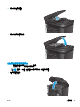HP LaserJet Pro MFP M225, M226-User Guide
清除夾紙
卡紙位置
2
1
3
1 文件進紙器 請參閱位於第 95 頁的清除文件進紙器的卡紙。
2
碳粉匣區域和出紙槽
請參閱
位於第 97 頁的清除碳粉匣區域中的卡紙與
位於第 99 頁的清除出紙槽的卡紙。
3
雙面列印區域
請參閱
位於第 102 頁的清除雙面列印裝置中的卡紙。
經常或重複發生卡紙?
請依照下列步驟解決頻繁的卡紙問題。如果第一個步驟無法解決問題,請繼續執行下一個步驟,直到解
決問題為止。
1. 如果本產品內已發生卡紙,請清除卡紙,然後列印組態頁以測試產品。
2.
請檢查紙匣在產品控制面板上是否已設定為正確的紙張尺寸和類型。如有必要,請調整紙張設定。
a. 在產品控制面板上,按下或點選「設定」
按鈕。
b. 開啟系統設定功能表。
c. 開啟紙張設定功能表。
d.
從清單中選擇紙匣。
e.
選擇紙張類型,然後選擇紙匣中的紙張類型。
f.
選擇紙張尺寸選項,然後選擇紙匣中的紙張尺寸。
3. 關閉產品電源,等待 30 秒鐘,然後再次開啟產品電源。
94 第 9 章 解決問題
ZHTW